Windows7系统在功能强大的同时,实用性方面也不含糊,我们只需稍稍研究一下,就会发现很多好玩的地方。比方说,随意更改Win7登录背景。
由于当初念得计算机专业,毕业后又一直从事相关的IT行业,无形中就成了亲朋好友眼里的电脑义工,每当电脑遇到点问题,如果他们搞不定就会打电话找我帮忙。上周某天,上班时间,还在上学的表弟打来电话说让我去帮他重装系统,考虑到若下班后赶过去指不定会弄到什么时候,所以就说好周末再去,这样时间就充裕了。谁想周六一大早,表弟就打电话来催我早点去,没办法,只好挣扎着爬起来。收拾一番后,吃过早饭准备出发,为了以防万一,决定把自己的笔记本电脑带上,这样需要什么工具软件可以直接从我这边拷过去。
到表弟家,直接被拉到电脑前坐下,接着丢给我一个盒子,Windows7家庭高级版零售包装。表弟说,学校里的计算机房都换上Win7电脑,上机的时候有点用不来,所以就想把自己家里的电脑从XP升级到Win7,用熟之后就不用再担心了。的确,如今Win7早已是新电脑的标配系统,我们也应该跟上发展脚步,主动去接受它。“安装Win7这么简单的事情,就算从没操作过,跟着安装向导走也可以轻松完成,就为这个还特意让我大清早的赶过来……”,虽然是自己表弟,抱怨一下总是免不了的,算了,开始装Win7吧。
“C盘上有啥重要资料要保留的么?”我出于习惯问出了这句话,“没有,你快点装吧,下午我还有公会活动呢”。Good,这样就轻松了,启动表弟电脑,放入光盘引导启动,选择自定义安装,格掉C盘,然后就是等待安装完成。虽然Win7安装也就20来分钟的事情,不过干坐着也比较枯燥,于是我拿出带来的笔记本准备看会儿电影什么的。
“咦,你这个界面怎么和学校里的Win7不一样啊?”笔记本刚启动到登录画面的时候,身旁的表弟突然冒出这么一句话来。“这是我自己改的,当然和别人的不一样了”,咱好歹算半个专业人士了,搞点个性化的东西还是很容易的嘛。“怎么改的啊?教教我吧”,自家人的请求当然不能决绝了,“等你的系统装好了教你吧,很简单的。”
过了大概20多分钟,表弟的Win7系统就装好了,接着就是教他怎么改登录背景了。实际上,现在有不少小工具都可以帮我们更换登录背景,不过个人还是喜欢自己动手。
首先,在Win7开始菜单里输入 gpedit.msc,回车打开“本地组策略编辑器”,依次展开--计算机配置--管理模板--系统--登录,然后找到右侧的“始终使用自定义登录背景”选项,双击它,在展开的窗口里选择“已启用”,最后确定退出,关闭组策略编辑器窗口即可。
“好了,这样就可以随意更换登录背景了,只要把你喜欢的图片改名为:backgroundDefault.jpg,并复制粘贴到这里:C:\Windows\System32\oobe\info\backgrounds 文件夹下就完成了”,我一边讲一边当场操作给表弟看,前后不过一分钟的功夫。“就这么简单啊?”看来表弟有点怀疑,于是把刚才操作恢复原样,然后让位给表弟,让他自己来做一次。2分钟后,表弟不再怀疑了,“真方面,以后没事就换个背景玩了”……
小提示:图片文件的容量注意要小于256KB(超过则系统不认);如果系统里没有上述指定的文件夹,可以自己新建相应名称的文件夹。另,往该文件夹里粘贴图片时,系统会提示需要管理员权限(即使用管理员帐户登录也一样需要确认),点击“继续”即可,若已存在backgroundDefault.jpg的图片,注意选择“复制和替换”。
登录背景是换好了,不过表弟还让我帮忙装卸其他应用程序,多亏我带着自己的电脑,但不管怎么说半天时间就这么用掉了,起码得敲表弟一顿竹杠,弥补一下这半天的时间才行……
Windows7系统在功能强大的同时,实用性方面也不含糊,我们只需稍稍研究一下,就会发现很多好玩的地方。如果你还没用过Win7,那就真的out了,所以别再犹豫了,及早投入Win7的世界吧。
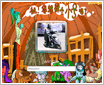



















































网友评论